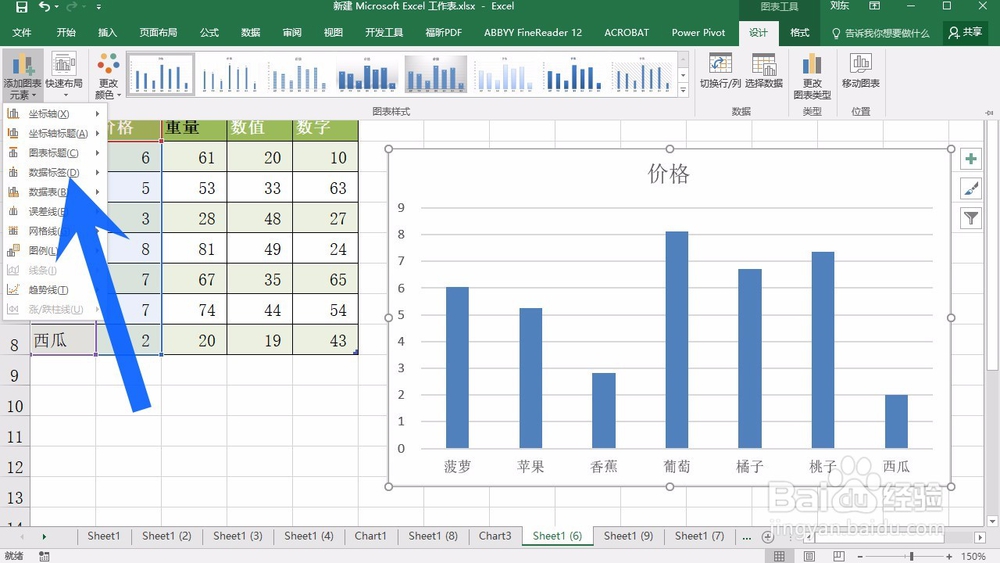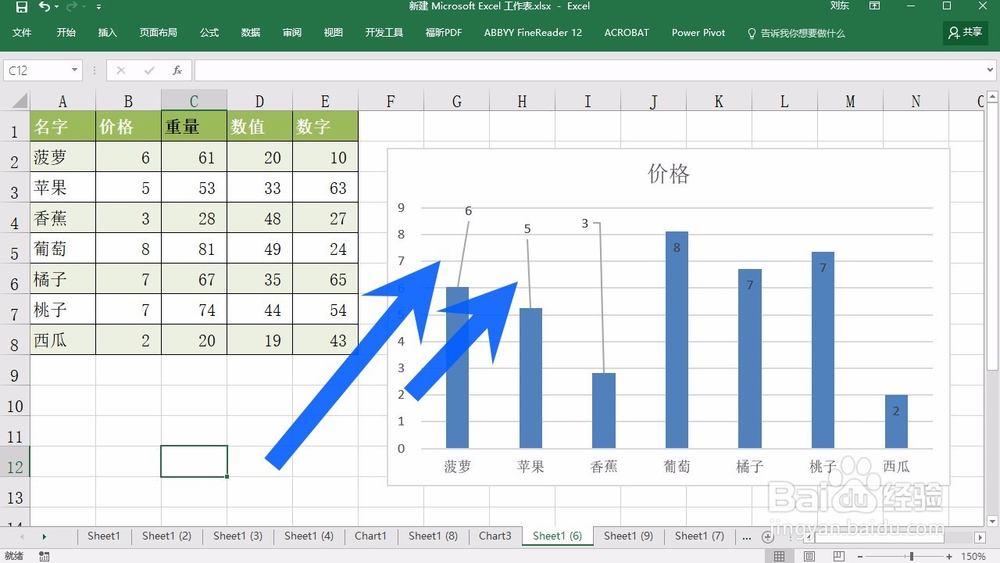MS Excel 2016引导线建立数据标签与数据点连接
1、先选择我们想要修改的图表,点击上方的设计选项卡
2、在左侧的添加图表元素中选择数据标签
3、我们选择数据标签在内
4、接着我们打开格式选项卡,选择最左侧的系列价格数据标签
5、然后在数据标签上面点击鼠标右键,选择设置数据标签格式
6、勾选显示引导线。
7、我们可以把数据标签脱离数据轴,就可以看到数据头和数字之间有一个引导线了
声明:本网站引用、摘录或转载内容仅供网站访问者交流或参考,不代表本站立场,如存在版权或非法内容,请联系站长删除,联系邮箱:site.kefu@qq.com。
阅读量:39
阅读量:88
阅读量:50
阅读量:82
阅读量:60